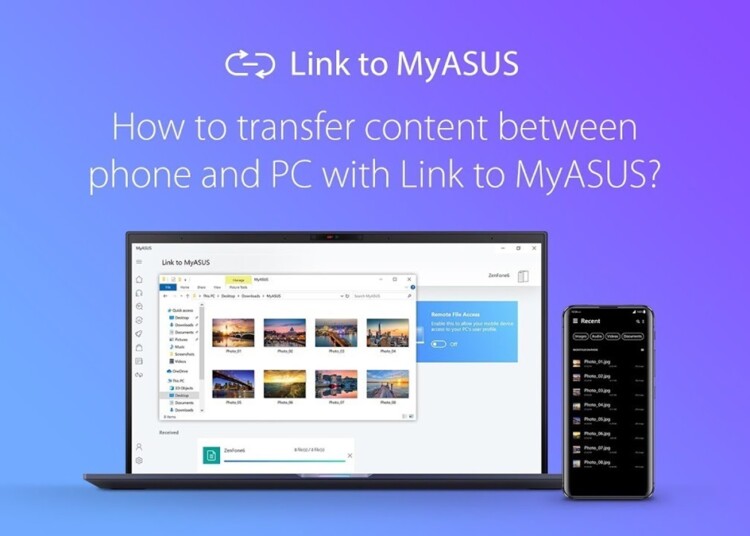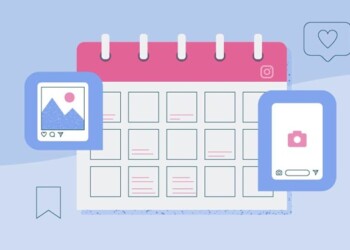Sebelumnya saya pernah bahas bahwa dalam laptop ASUS ada aplikasi bawaan yaitu MyASUS. Nah, di dalam aplikasi tersebut ada salah satu fitur yang sangat fungsional, yaitu Link to MyASUS. Kali ini saya akan bahas fitur tersebut, lebih tepatnya bagaimana cara pakai Link to MyASUS.
Daftar Isi:
ToggleNamun, tentu saja isi dalam artikel ini bukan hanya sekedar cara pakai Link to MyASUS tetapi juga tentang manfaat, dan penjelasan secara garis besar tentang apa itu Link to MyASUS. Secara singkat, Link to MyASUS adalah sebuah software untuk memudahkan kamu dalam mentransfer atau sharing data dari HP ke laptop atau pun sebaliknya.
Jika kamu punya banyak data di HP yang perlu dipindahkan ke laptop dengan cara yang mudah, cobalah praktikkan tutorial cara pakai Link to MyASUS berikut ini.
Baca Artikel SelengkapnyaApa Itu Link to MyASUS?
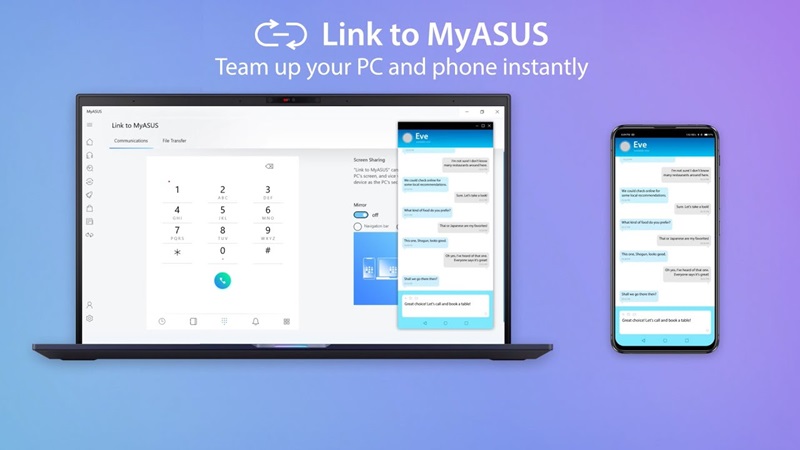
Link to MyASUS adalah fitur yang ada di dalam aplikasi MyASUS untuk memudahkan koneksi laptop dengan perangkat lain, seperti smartphone atau tablet. Fitur ini memberikan solusi untuk meningkatkan efisiensi kerja dan produktivitas. Dengan Link to MyASUS, kamu dapat mengakses berbagai fungsi seperti transfer file, berbagi layar, panggilan telepon hands-free, hingga pengelolaan file jarak jauh dengan cara yang lebih mudah.
Salah satu keunggulan utama dari Link to MyASUS adalah kemudahan transfer file antara laptop dan HP. Misalnya, kamu bisa mengirim foto, video, atau dokumen dengan cepat tanpa perlu menggunakan kabel tambahan atau aplikasi pihak ketiga. Proses ini jauh lebih praktis dibandingkan metode transfer file tradisional, seperti menggunakan Bluetooth, yang biasanya agak lambat dan terbatas pada ukuran file tertentu.
Selain itu, fitur berbagi layar juga menjadi salah satu fitur yang inovatif. Dengan menggunakan Link to MyASUS, layar HP dapat di-mirror ke laptop, atau sebaliknya sehingga akan membantu ketika kamu ingin mempresentasikan konten dari perangkat seluler ke layar yang lebih besar, atau sekadar mengoperasikan perangkat seluler menggunakan keyboard dan mouse dari laptop.
Secara keseluruhan, Link to MyASUS adalah fitur yang mendukung ekosistem perangkat ASUS. Dengan memanfaatkan fitur ini, pengguna dapat menikmati pengalaman bekerja dan berinteraksi dengan perangkat lain yang lebih terintegrasi, praktis, dan fleksibel. Bagi para content creator atau profesional dengan kebutuhan multitasking tinggi, Link to MyASUS bisa dijadikan suatu cara kerja yang lebih efisien dan efektif.
Fitur dan Manfaat di Link to MyASUS
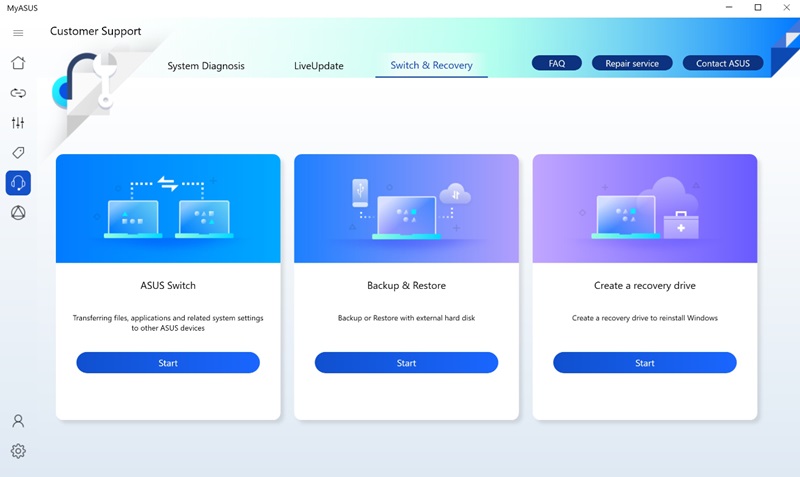
Ketika kamu tahu cara pakai Link to MyASUS, berarti kamu juga harus tahu bahwa fitur ini juga memiliki banyak fitur dan manfaat yang memudahkan kamu untuk menggunakan laptop ASUS. Jadi, apa saja fitur dan manfaat dari Link to MyASUS?
File Transfer
Fitur ini bisa digunakan untuk mentransfer file antara laptop ASUS dan HP yang kamu gunakan dengan sangat cepat dan mudah. Tidak perlu kabel atau aplikasi tambahan, cukup gunakan tap atau drag-and-drop untuk memindahkan file seperti foto, video, atau dokumen. Dengan begini maka kamu bisa menghemat waktu karena jauh lebih cepat dibandingkan Bluetooth.
URL Share
Dengan URL Share, kamu bisa membagikan tautan atau link dari browser di laptop langsung ke HP yang sedang kamu gunakan saat ini. Cukup tap ikon share di browser Microsoft Edge, lalu pilih MyASUS, lalu link akan langsung terbuka di HP kamu. Nah, menggunakannya maka kamu bisa mempermudah akses informasi di berbagai perangkat tanpa perlu mengetik ulang URL atau link di HP. Cocok untuk kamu yang sering mencari referensi saat membuat konten.
Hands-Free Phone Call
Kalau fitur ini bisa kamu gunakan untuk melakukan dan menerima panggilan telepon melalui speaker dan mikrofon yang ada di laptop ASUS kamu. Bahkan, kamu bisa mengakses kontak yang ada di HP langsung dari PC. Kalau sudah terhubung, maka kamu bisa tetap fokus pada pekerjaan tanpa perlu mengecek HP terlalu sering sehingga hal ini bisa sangat praktis kalau kamu sedang mengedit atau sedang presentasi.
Shared Cam
Mau coba untuk pakai kamera yang ada di HP sebagai webcam PC? Kamu bisa gunakan fitur Shared Cam yang ada di Link to MyASUS! Fitur Shared Cam memungkinkan kamu menjadikan kamera HP sebagai sumber video untuk panggilan video sehingga kualitas videonya lebih baik dibandingkan webcam bawaan laptop. Dan tentu saja fitur ini sangat ideal untuk content creator yang sering mengadakan webinar atau video meeting.
Remote Access
Dengan Remote Access, kamu bisa mengakses file di laptop ASUS melalui HP kamu saat ini juga, di mana saja dan kapan saja. Fitur ini menjadikan laptopmu seperti personal cloud tanpa perlu biaya tambahan sehingga kamu bisa kerja dengan cara fleksibel dari mana saja. Bahkan, kamu bisa mengakses file penting tanpa perlu membawa laptop ke mana-mana.
Cara Pakai Link to MyASUS
Nah, tadi sudah lihat apa saja manfaat dari Link to MyASUS, sekarang kamu bisa coba cara pakai Link to MyASUS. Untuk tutorial cara pakai Link to MyASUS ini sangat mudah, dan kita akan mulai cara pakai Link to MyASUS dengan mengkoneksikan antara laptop ASUS dengan HP kamu.
Cara Pakai Link to MyASUS untuk koneksikan HP dan Laptop ASUS
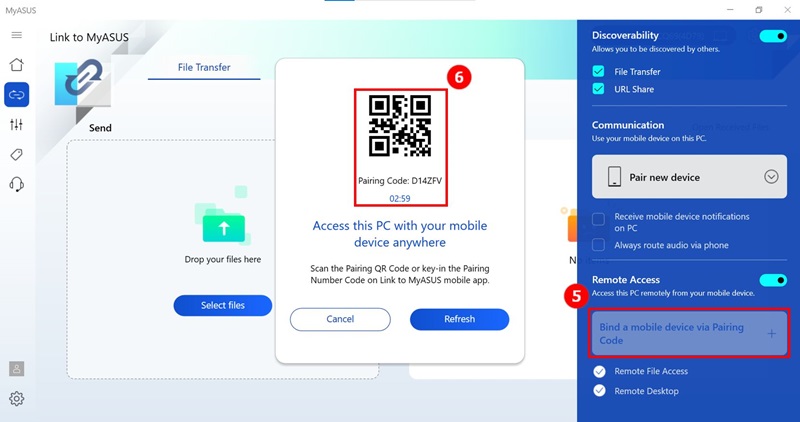
Login pada laptop atau PC ASUS kamu
- Buka aplikasi MyASUS di laptop kamu.
- Klik opsi untuk menyetujui syarat dan ketentuan, lalu klik [Enter Home Page].
- Masukkan akun ASUS dan kata sandi kamu untuk login.
Login pada HP kamu
- Buka aplikasi Link to MyASUS di perangkat seluler.
- Masukkan akun ASUS dan kata sandi yang sama seperti di laptop.
- Klik [Sign In] dan setujui izin yang diminta.
Izinkan Akses dan Sinkronisasi
- Saat pertama kali menggunakan fitur tertentu, HP kamu akan meminta izin untuk akses kamera, mikrofon, atau file. Pastikan kamu mengaktifkan izin tersebut agar aplikasinya bisa berjalan dengan baik.
Cara Pakai Link to MyASUS untuk Setiap Fiturnya
Cara pakai Link to MyASUS ini cukup mudah. Jika kamu sudah mengkoneksikan antara HP dan PC atau laptop ASUS kamu maka kamu bisa coba beberapa fitur di Link to MyASUS berikut ini, mulai dari transfer file dan hands – free phone call.
Transfer File: Transfer file antara laptop dan HP dengan mudah
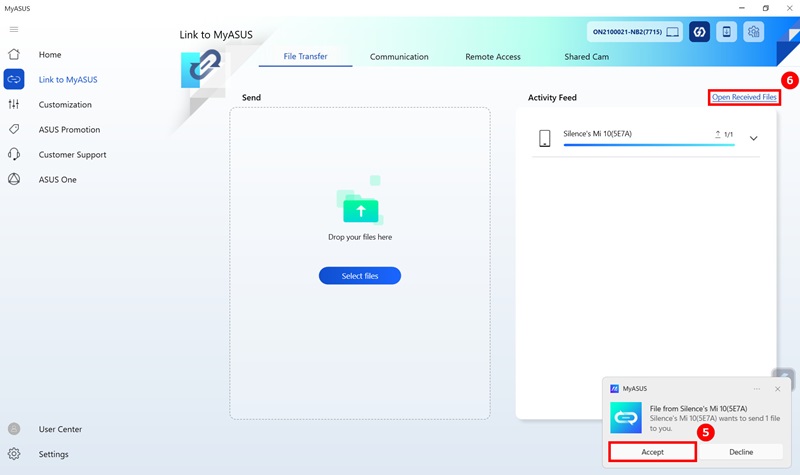
- Dari Komputer ke HP:
- Buka aplikasi Link to MyASUS di laptop.
- Seret file yang ingin dikirim ke area [Drag Your Files Here].
- Klik [Send], dan file akan muncul di perangkat seluler setelah kamu klik [Accept].
- Dari Ponsel ke Komputer:
- Buka aplikasi Link to MyASUS di perangkat seluler.
- Pilih file yang akan dikirim, lalu klik [Send] dan pilih perangkat laptop kamu.
- Di laptop, klik [Accept] untuk menerima file tersebut.
Share URL: Share link URL antara PC / Laptop dan HP dengan cepat
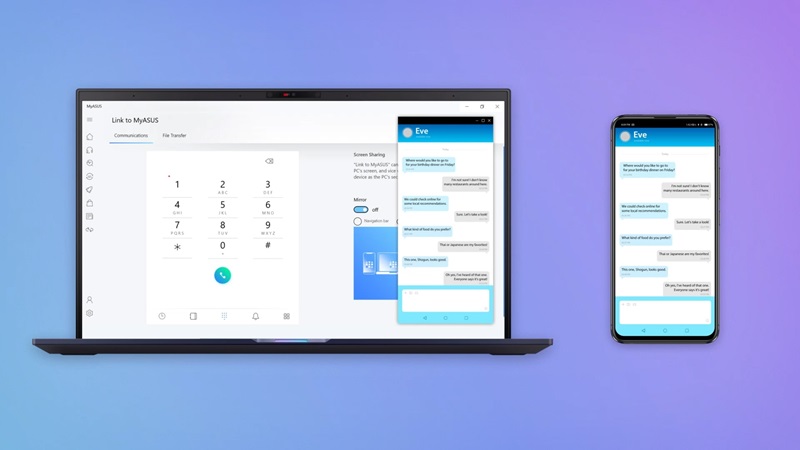
- Dari Laptop ke Ponsel:
- Gunakan browser Microsoft Edge di laptop.
- Klik ikon [Share], lalu pilih [MyASUS].
- Tautan akan otomatis terbuka di browser perangkat seluler setelah kamu klik [Accept].
- Dari Ponsel ke Laptop:
- Buka browser di perangkat seluler.
- Klik [Share], lalu pilih [Link to MyASUS].
- Di laptop, klik [Accept] untuk membuka tautan.
Remote Access: Akses file di laptop dari HP kapan saja
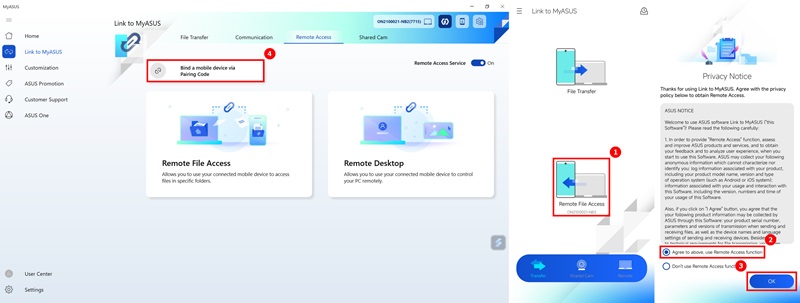
- Aktifkan fungsi [Remote Access] di MyASUS pada laptop.
- Login dengan akun ASUS yang sama di perangkat seluler.
- Buka aplikasi Link to MyASUS di ponsel, pilih [Remote File Access], lalu unduh atau unggah file sesuai kebutuhan.
Shared Cam: Gunakan kamera di HP sebagai webcam laptop
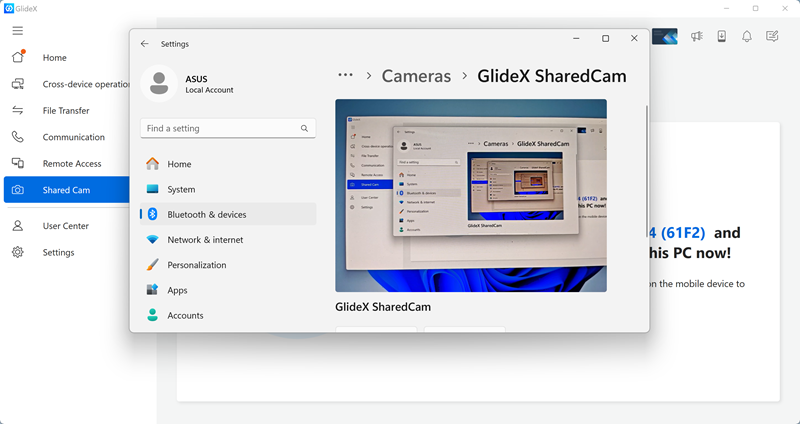
- Hubungkan HP melalui aplikasi Link to MyASUS.
- Di HP, pilih [Shared Cam] sebagai sumber kamera.
- Saat melakukan panggilan video di laptop, pilih [Link to MyASUS – Shared Cam] sebagai kamera.
Hands-Free Phone Call: Telepon langsung dari laptop
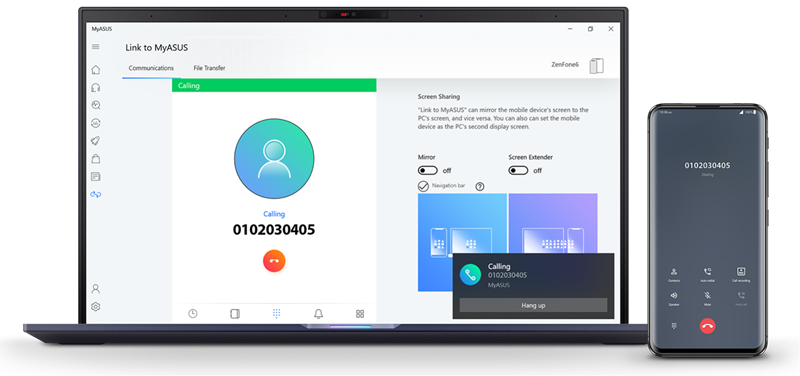
- Hubungkan perangkat menggunakan Bluetooth.
- Pilih kontak atau nomor di aplikasi MyASUS, dan panggilan akan menggunakan speaker dan mikrofon laptop.
Nah, itulah tadi berbagai cara pakai Link to MyASUS, baik untuk koneksikan HP dengan laptop atau bahkan menggunakan kamera HP sebagai webcam. Jadi, tutorial cara pakai Link to MyASUS ini akan mempermudah pekerjaanmu. Sudah coba?